[黑云u盘装系统]Win7系统设置代理服务器的解决方法
软件介绍
[黑云u盘装系统]Win7系统设置代理服务器的解决方法
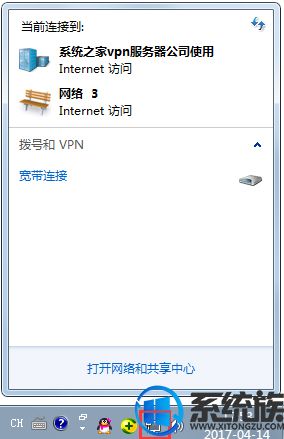
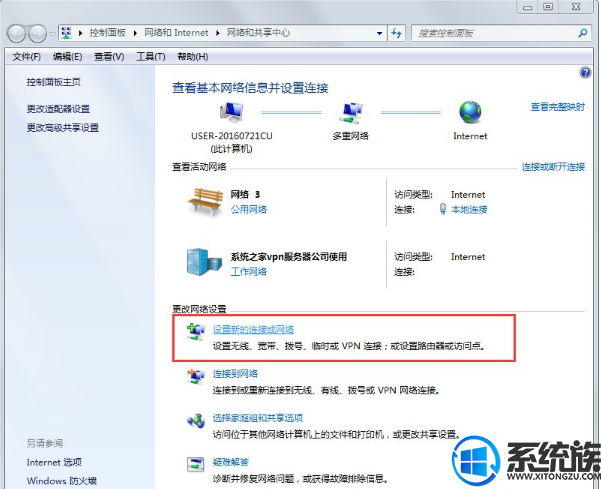
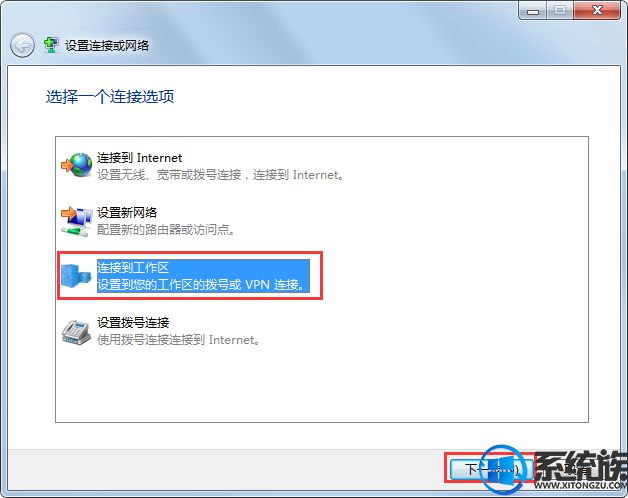
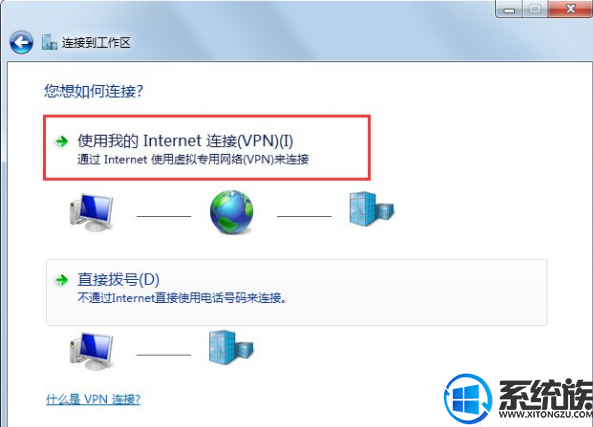
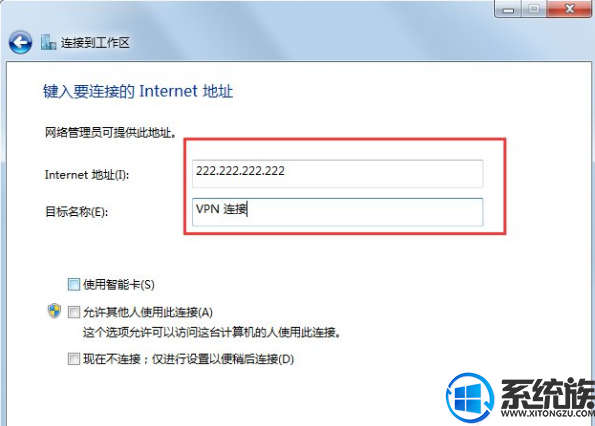
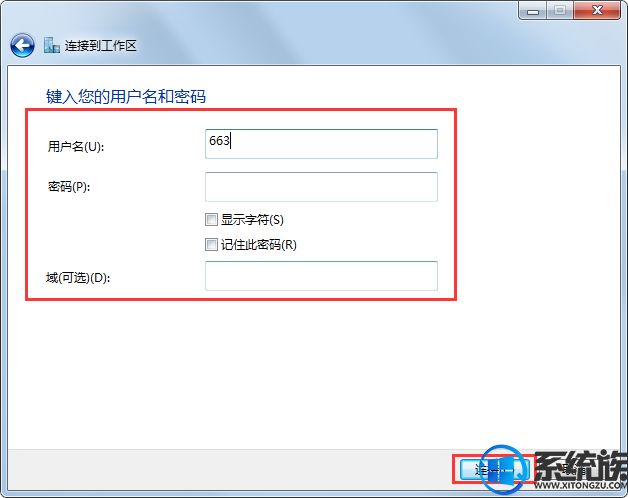
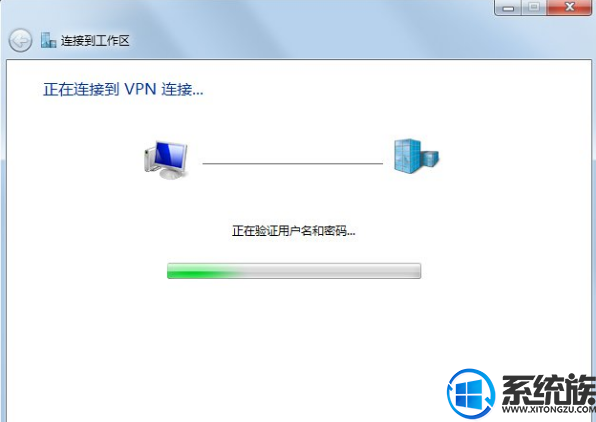

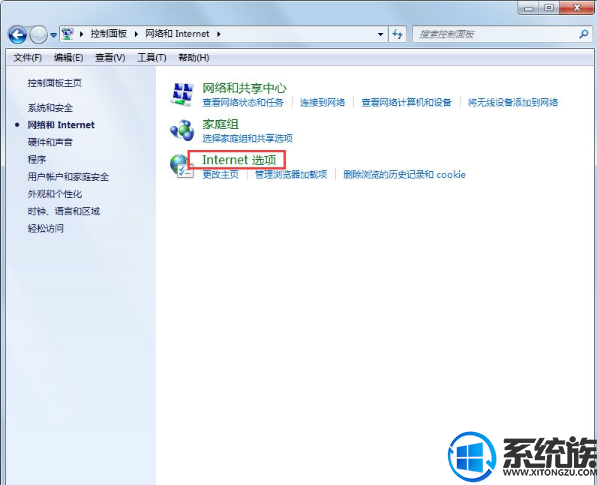
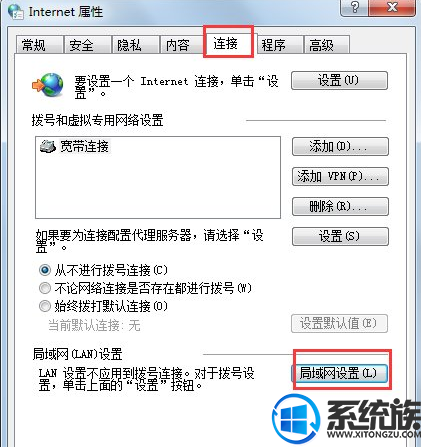
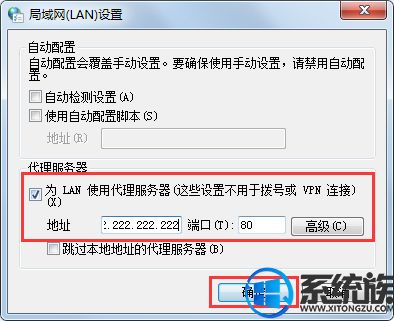
有时候我们在使用电脑系统,因为工作上的需要我们常常会用到代理服务器,因为代理服务器可以做到突破ip限制、提高网络访问速度、隐藏自己等功能,非常的方便好用。今天系统族小编就给大家带来Win7系统设置代理服务器的解决方法,如下:
相关推荐:番茄家园win7系统
方法/步骤
1、利用VPN的方法:一种是去网上下载VPN软件,再购买账号登录,最后选择线路实现代理。此种方法极为简单,不作赘述。现讨论另外一种方法。先单击Windows任务栏右下角网络图标,再单击“打开网络和共享中心”;
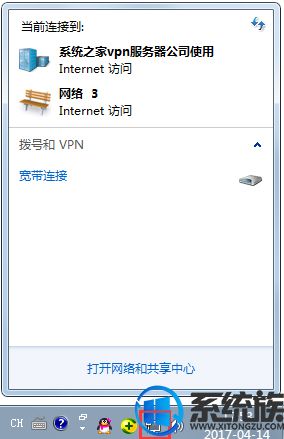
2、在网络和共享中心界面下,单击“设置新的连接或网络”,选择“连接到工作区”,单击“下一步”;
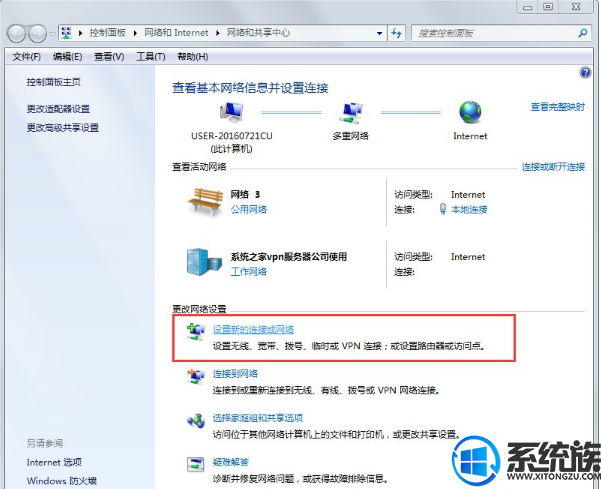
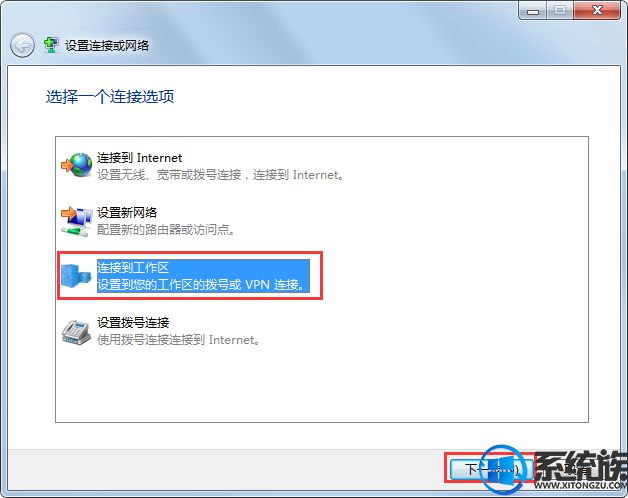
3、单击“使用我的Internet连接(VPN)”;
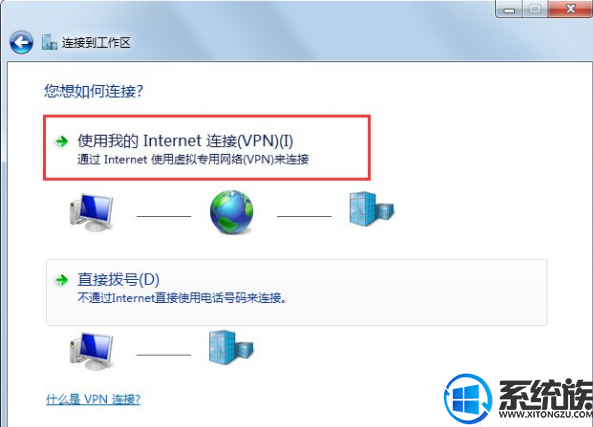
4、输入Internet地址,也就是你申请的代理服务器地址,可以是ip地址,也可以是域名,还可以是MAC地址。目标名称根据自己意愿修改;
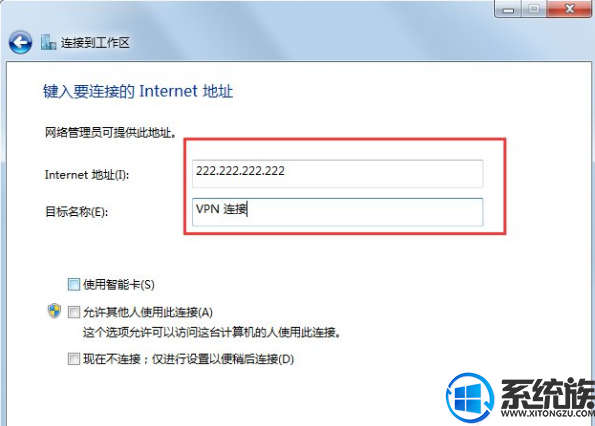
5、输入你申请的账号和密码,复选框以及域(可选)根据个人意愿填写,单击“连接”,验证成功后即可成功连接到代理服务器;
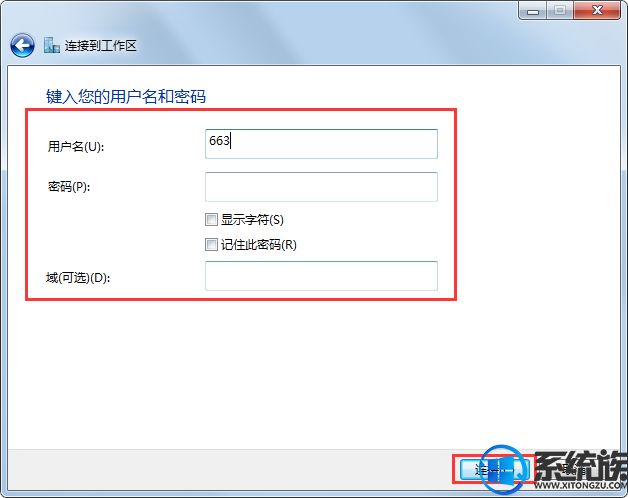
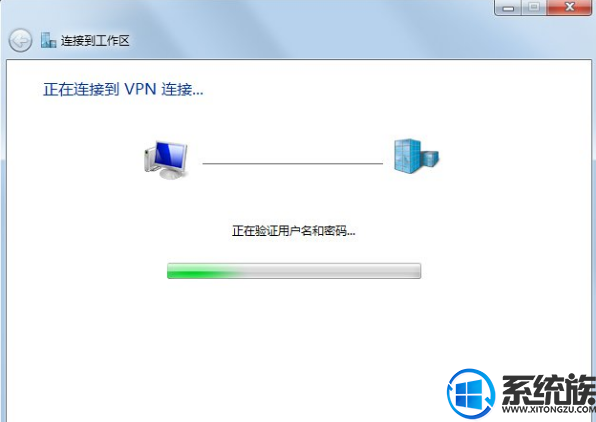
6、利用控制面板中的Internet选项来设置代理:打开控制面板,单击“网络和Internet”,再单击“Internet选项”,打开“Internet属性”窗口;

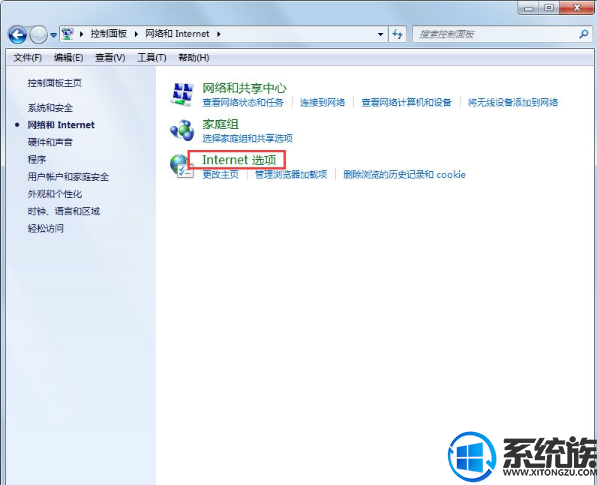
7、单击“连接”选项卡,再单击下方的“局域网设置”,弹出“局域网(LAN)设置”窗口;
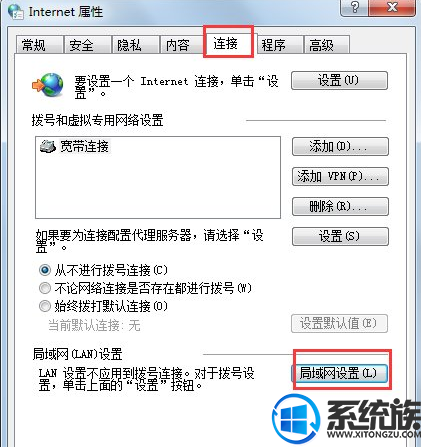
8、在为LAN使用代理服务器前的复选框打钩,去网上搜索常用的代理服务器,在地址中填入ip地址,端口中填入代理服务器的端口,最后单击“确定”即可。
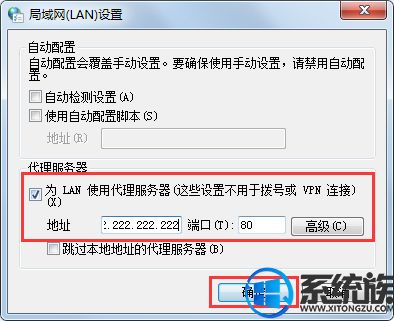
关于Win7系统设置代理服务器的解决方法就介绍到这里,如果大家还有其他关于系统的疑问,可以反馈给我们,希望对大家的操作有一定帮助。
更多>>U老九推荐教程
- [凤林火山u盘装系统]win10浏览器默认不了怎么办|win10浏览器默认
- [桔子u盘装系统]win10如何阻止应用程序联网|win10阻止应用程序联
- [洋葱头u盘装系统]Win8系统磁盘占用100%的解决办法
- [电脑公司u盘装系统]网页内容复制不了的问题怎么解决/如何禁用Ja
- [系统之家u盘装系统]Win7系统如何设置声卡内放|win7设置声卡内放
- [小兵u盘装系统]win10 快捷方式删不掉怎么办|win10开始菜单快捷
- [小猪u盘装系统]Win10系统的计算器在哪里怎么样打开|Win10系统的
- [冰封u盘装系统]Win7系统CDR文件打开空白的修复方法
- [凤林火山u盘装系统]win10系统C盘突然爆满的原因分析及解决方法
- [黑鲨u盘装系统]win10系统怎么卸载microsoft edge的操作方法
- [飞飞u盘装系统]win7系统插入U盘后老是提示要扫描并修复好烦怎么
- [无忧u盘装系统]Win10系统怎么关闭Wi-Fi Sense密码自动分享的方
- [925u盘装系统]通过CMD命令修复Win7系统损坏文件的解决办法
- [装机吧u盘装系统]win7电池图标不见了,电量没办法显示怎么处理
- [友用u盘装系统]Win7系统使用DiskGenius删除扩展分区的解决办法
- [金山u盘装系统]怎么解除win10网速限制|解除win10网速限制的方法
- [小黑马u盘装系统]Win10系统蓝屏CRITICAL_STRUCTURE_CORRUPTION
- [系统之家u盘装系统]win10系统关闭禁用后台运行程序以提高运行性
- [u启动u盘装系统]win10怎么强行删除补丁|win10删除已下载的补丁
- [易捷u盘装系统]win10怎么玩三国志10|win10怎么玩三国志10的方法
更多>>U老九热门下载
- [小猪u盘装系统]Win7系统如何提升任务栏缩略图窗口预览速度
- [番茄花园u盘装系统]win7系统打开AI文件提示无法打开插图的解决
- [番茄花园u盘装系统]win10怎么关闭快捷按键|win10关闭F1-F12快捷
- [桔子u盘装系统]win10Administrator账户不见了/win10系统开启管
- [极速u盘装系统]笔记本win7系统任务栏没有电源图标的修复方法
- [小熊u盘装系统]win10怎么添加智能abc|win10添加智能abc的解决办
- [老毛桃u盘装系统]win10怎么快速切换任务视图的方法
- [聪明狗u盘装系统]win7如何解决安装程序被360安全卫士阻止
- [雨林木风u盘装系统]pe装系统时C盘被U盘替代了怎么办|C盘盘符被U
- [萝卜家园u盘装系统]win7实现开机自动联网的图文教程
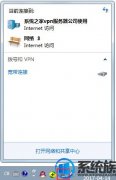


![[大番茄u盘装系统]找回win7系统Excel滚动条的方法|win7系统Excel](http://www.ulaojiu.com/uploads/allimg/180506/1_05061423534601.png)
![[魔法猪u盘装系统]怎么给鼠标右键添加菜单功能的方法](http://www.ulaojiu.com/uploads/allimg/180506/1_050614321H614.jpg)